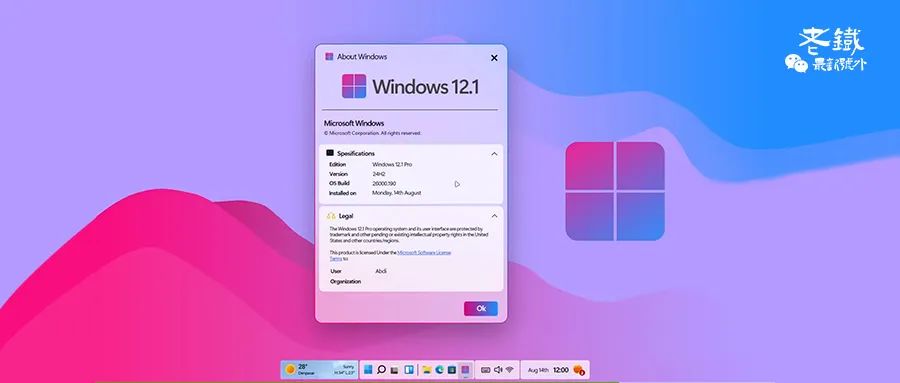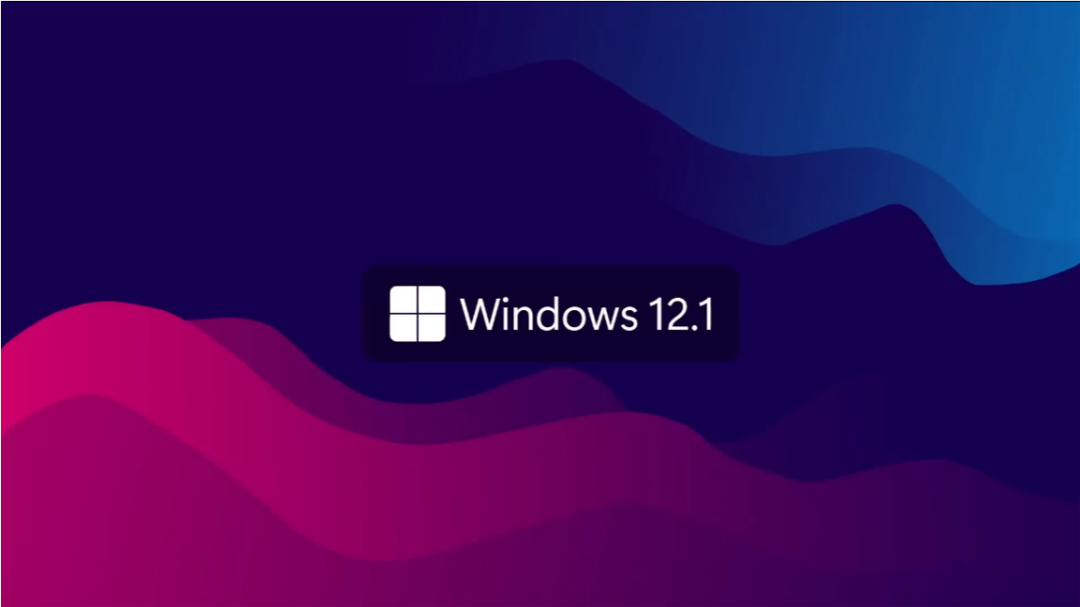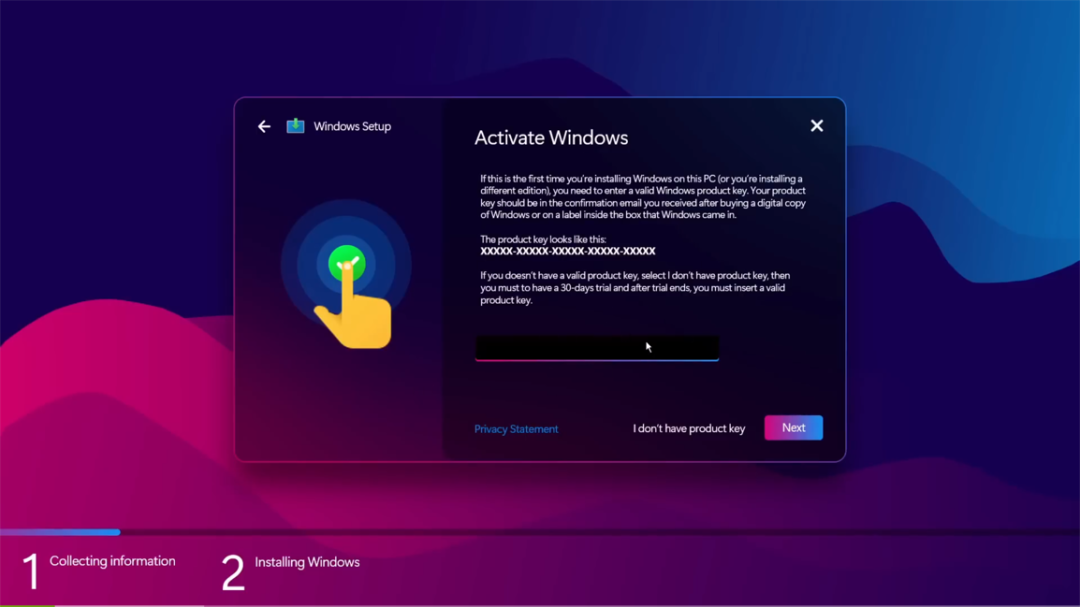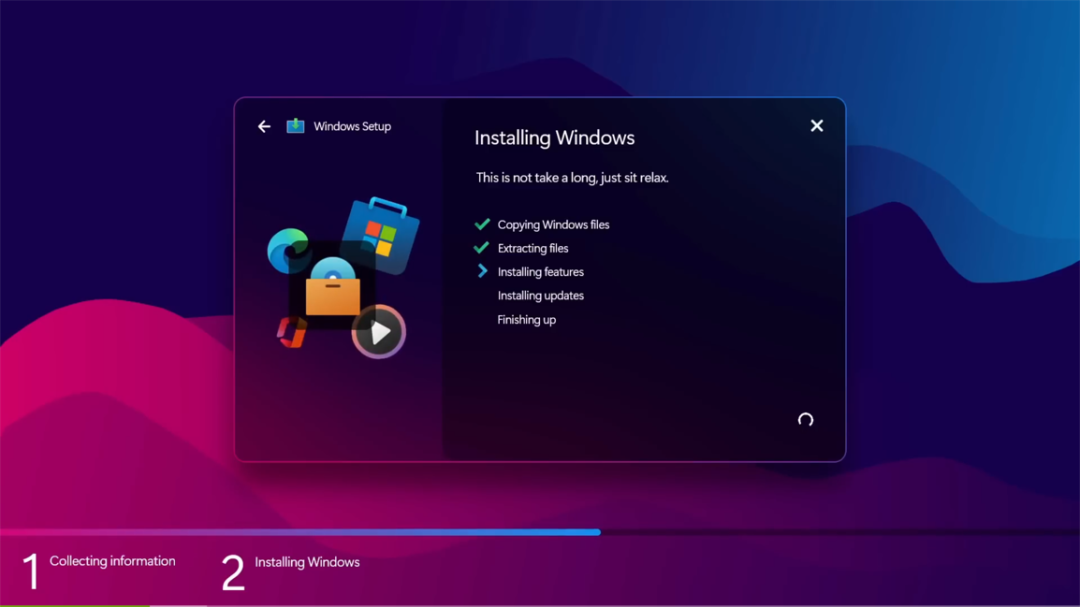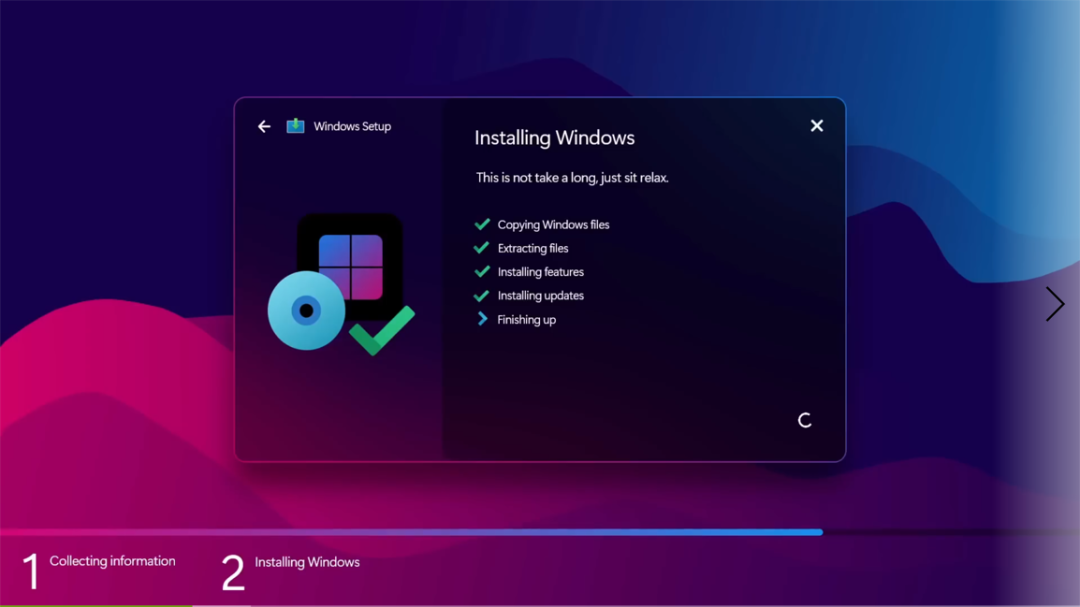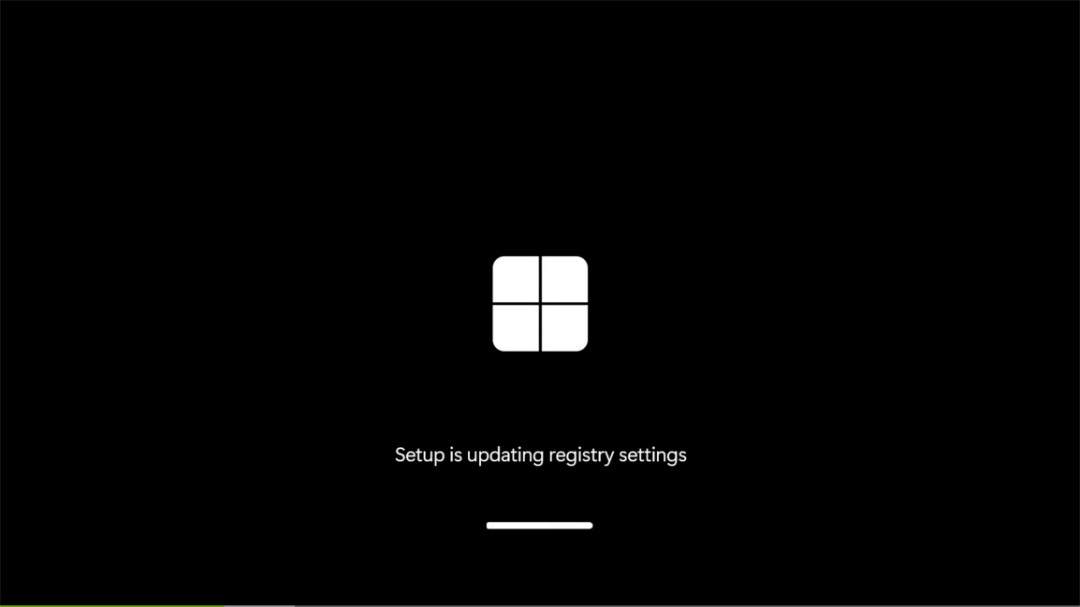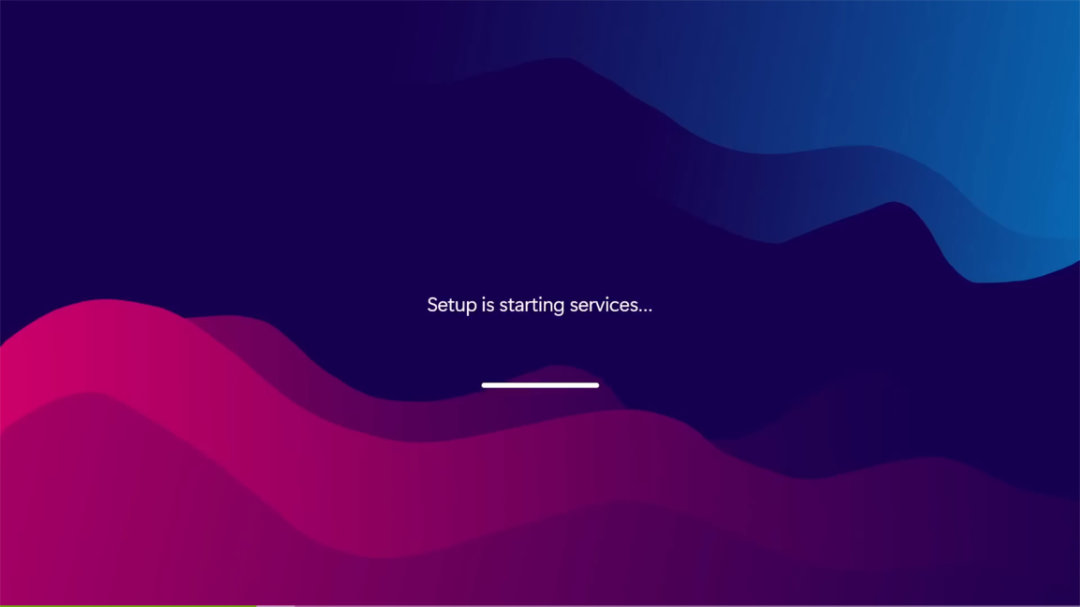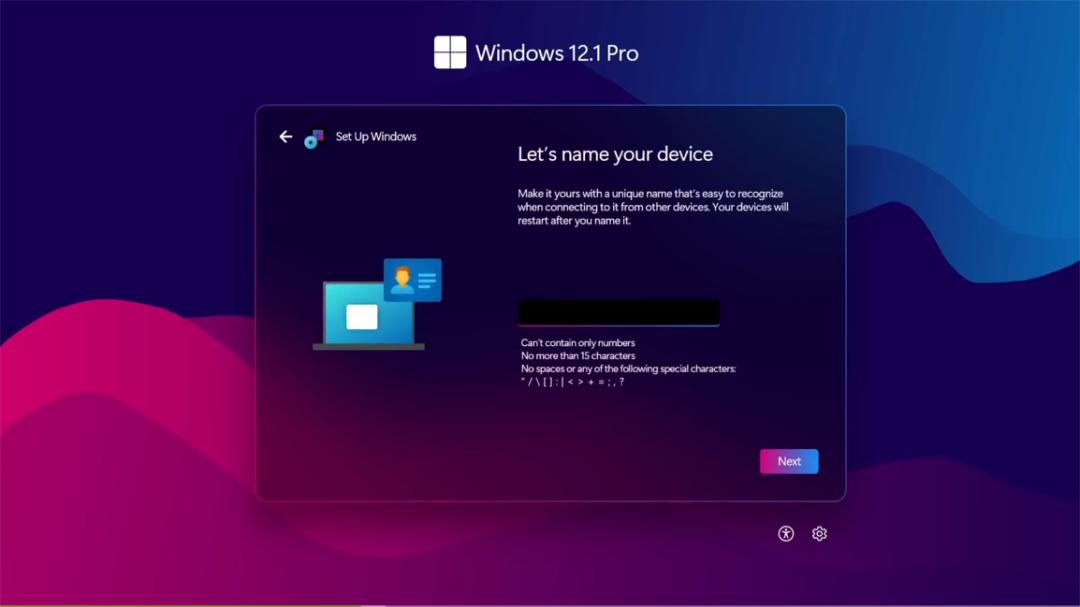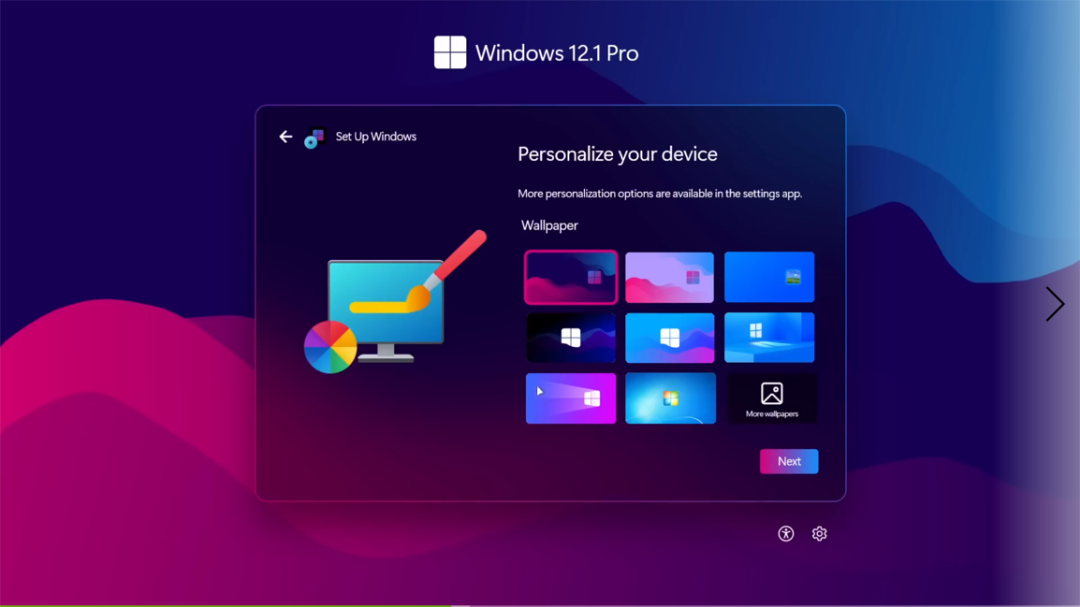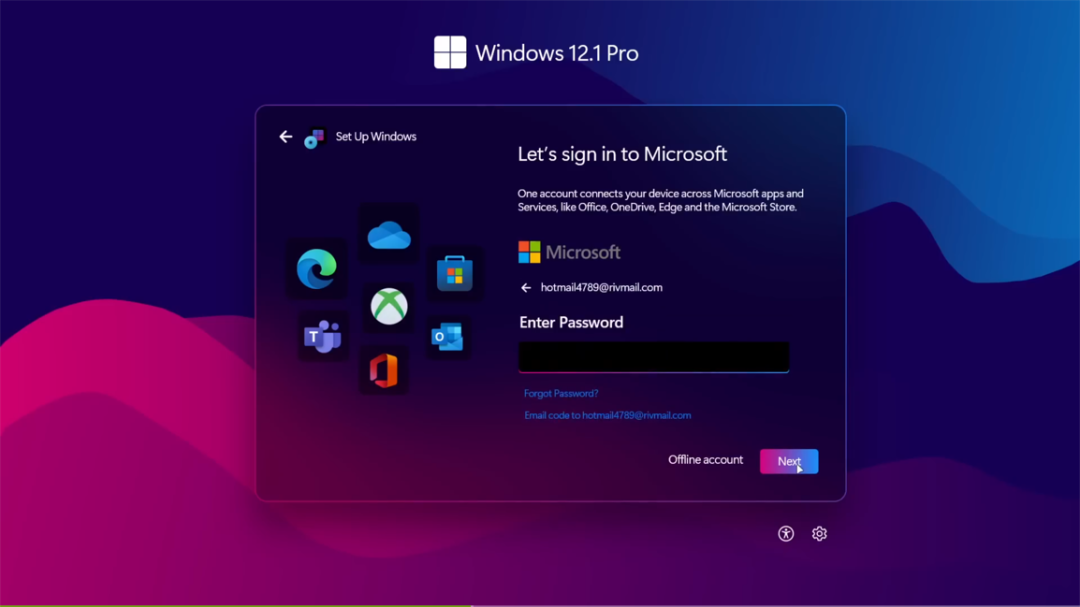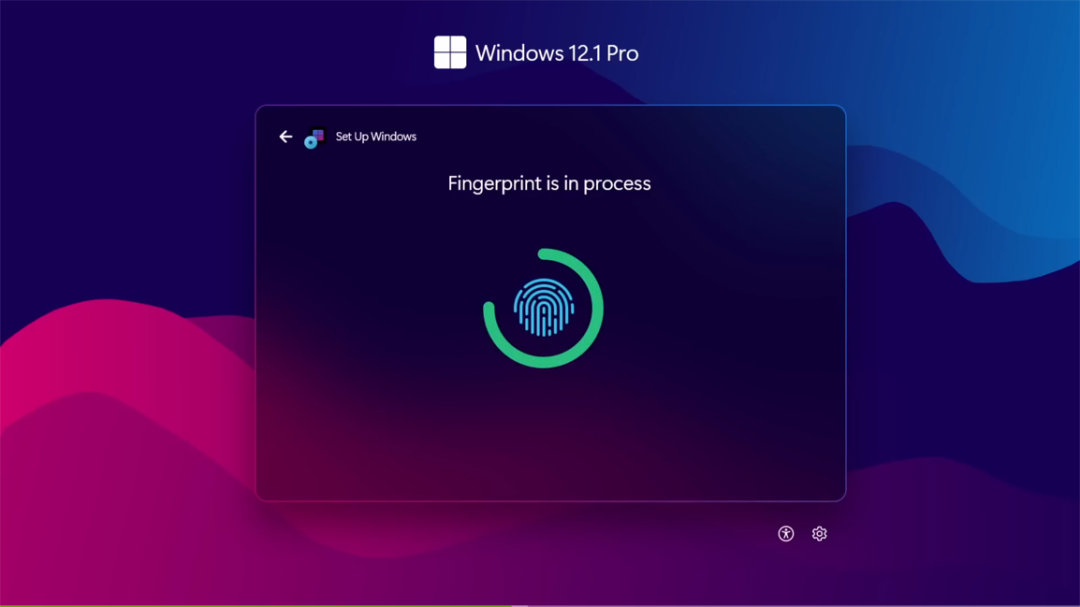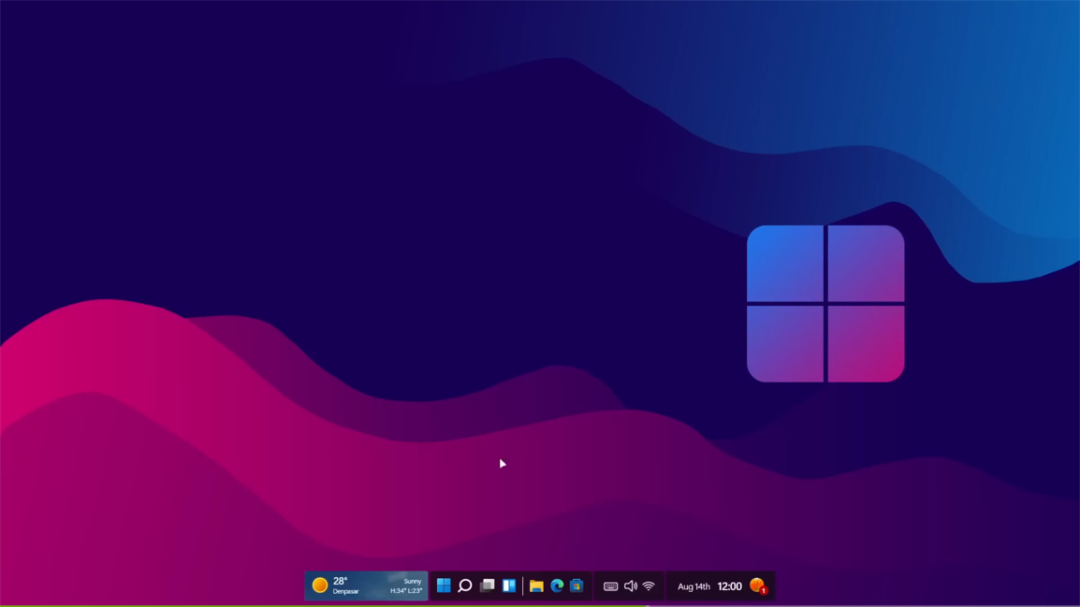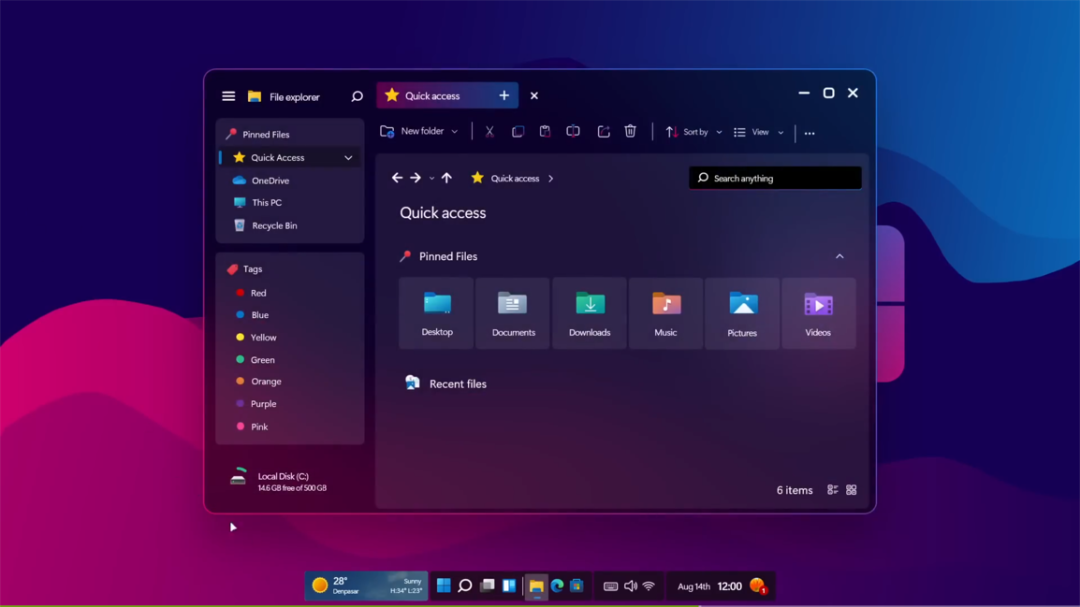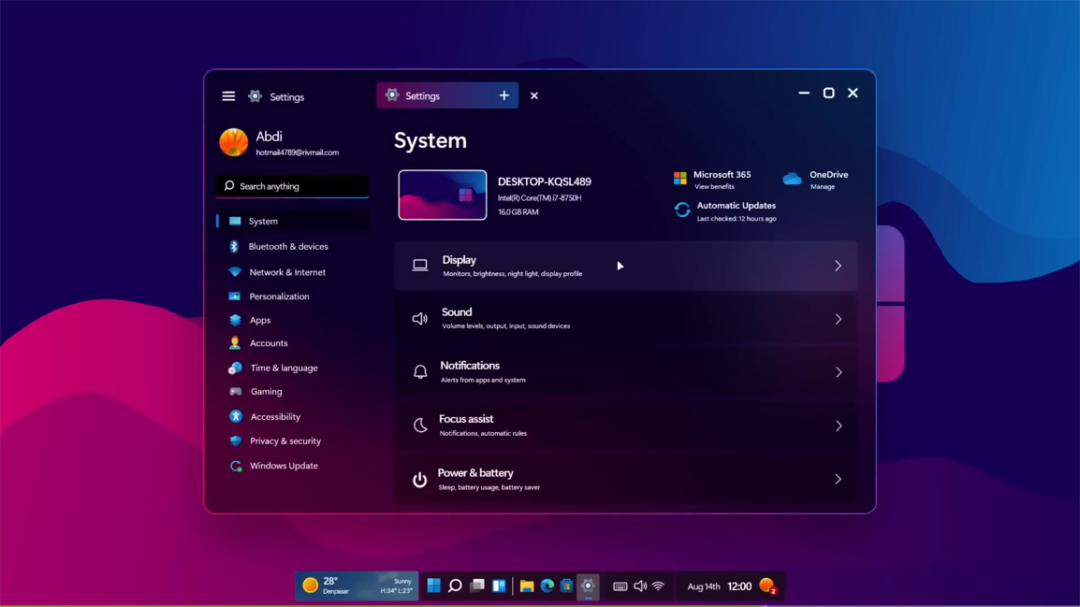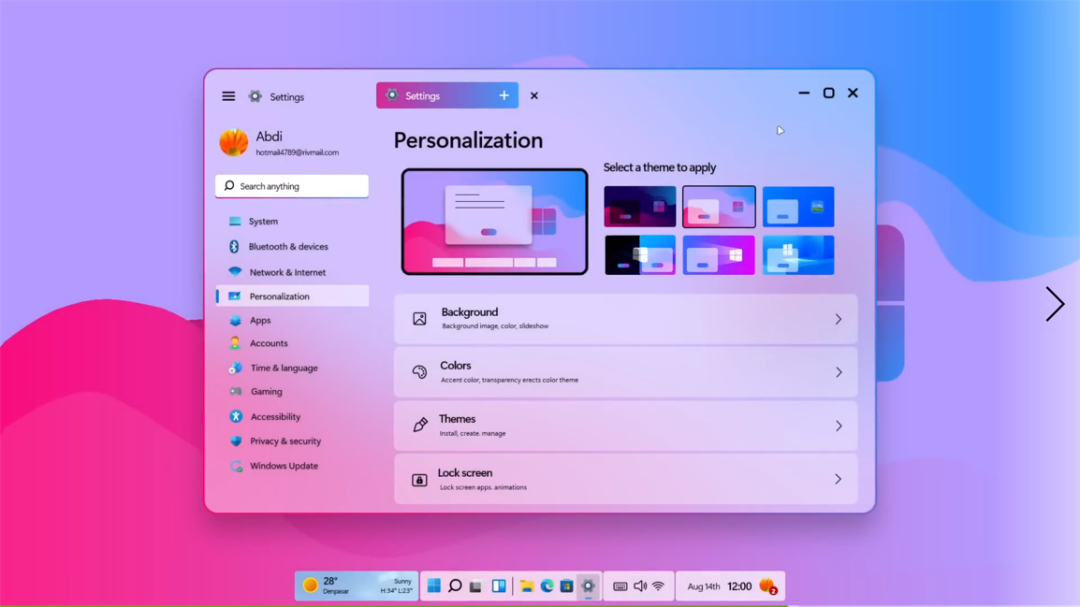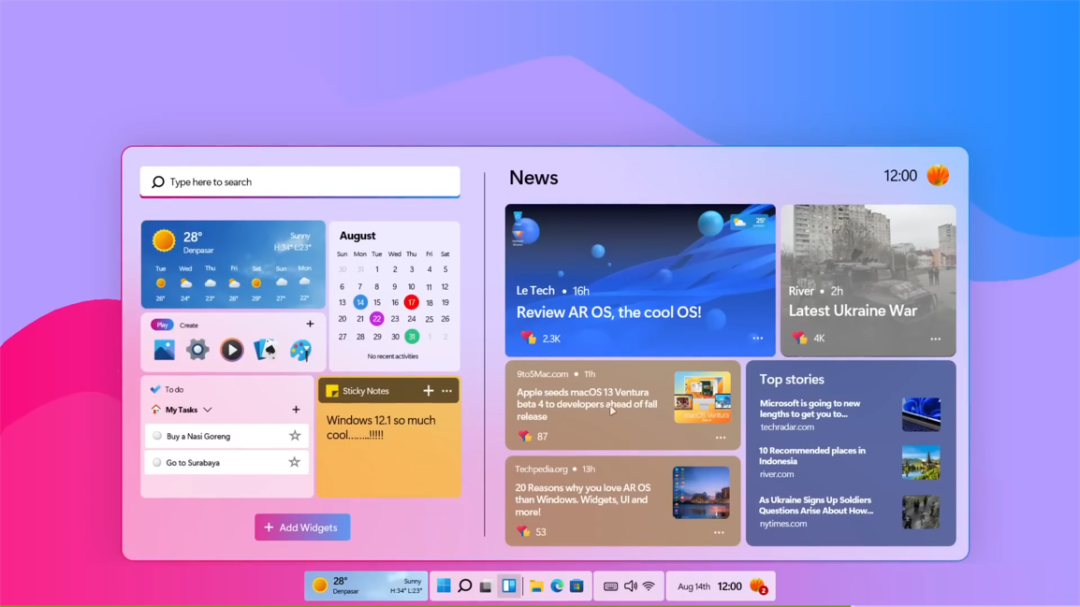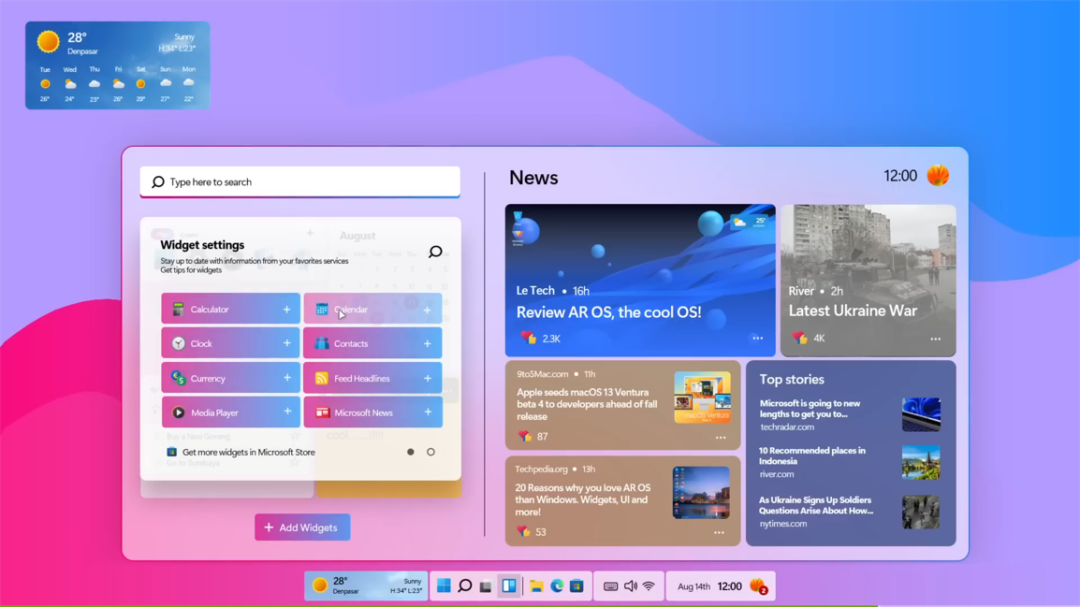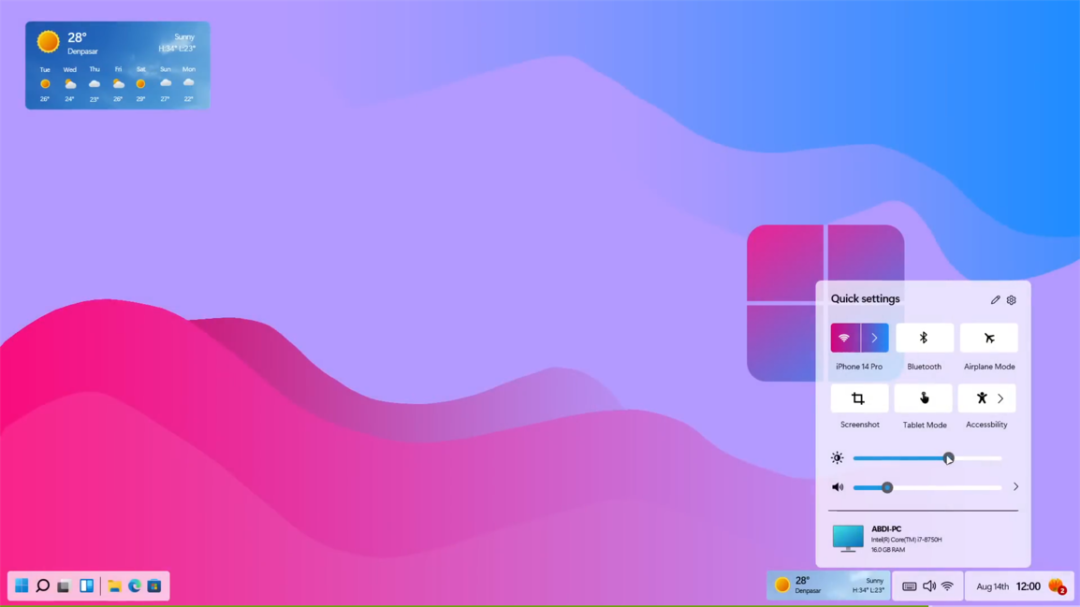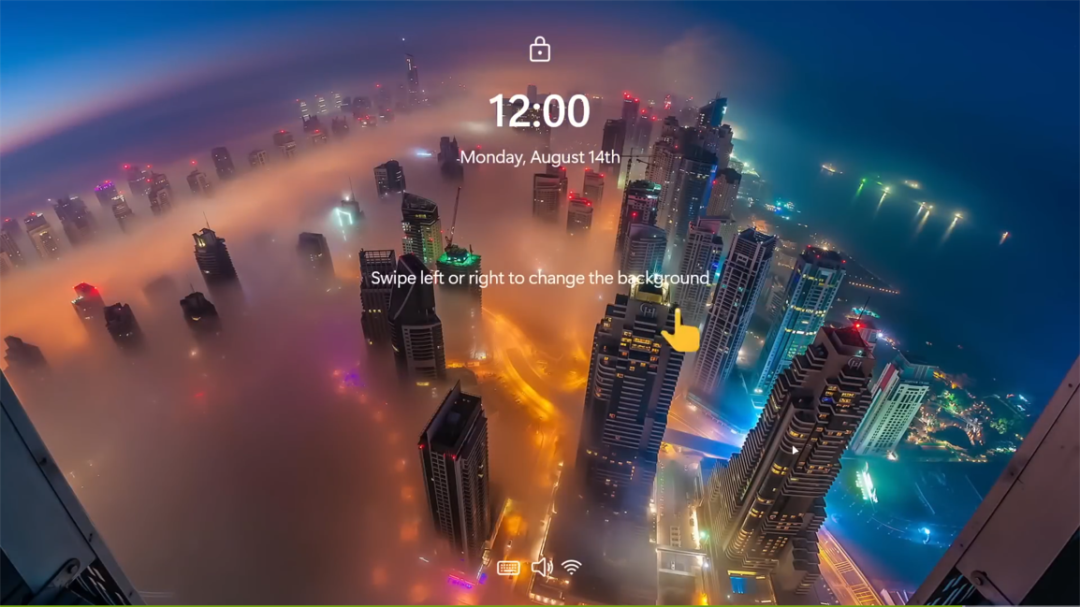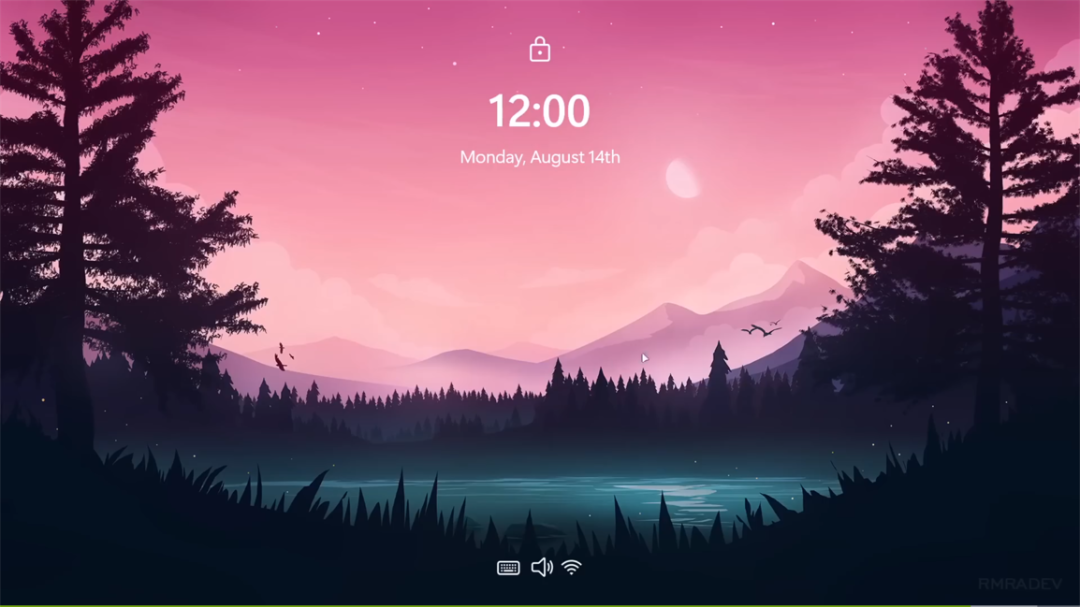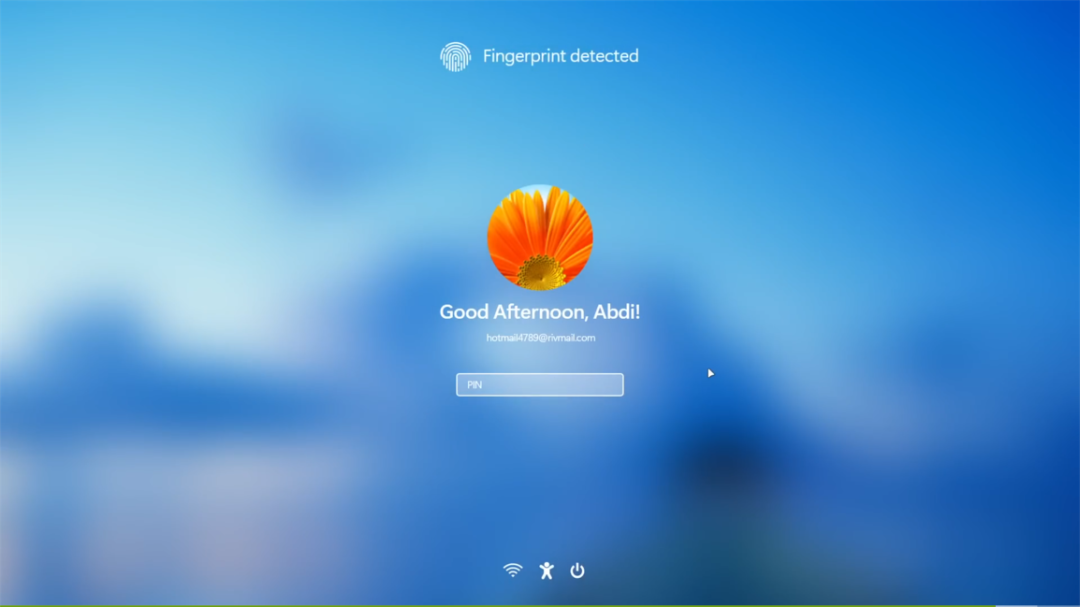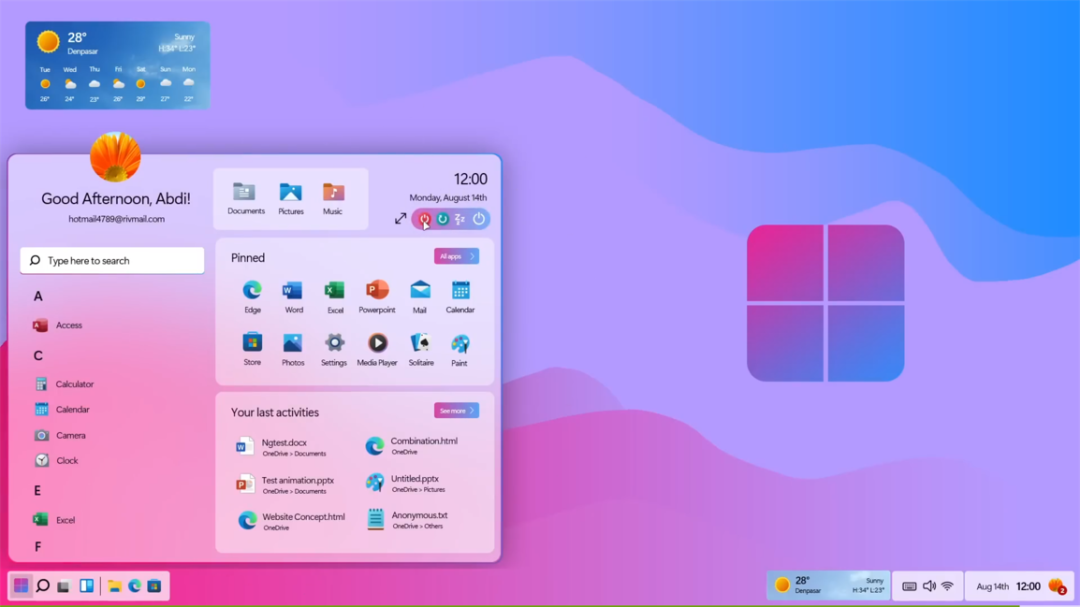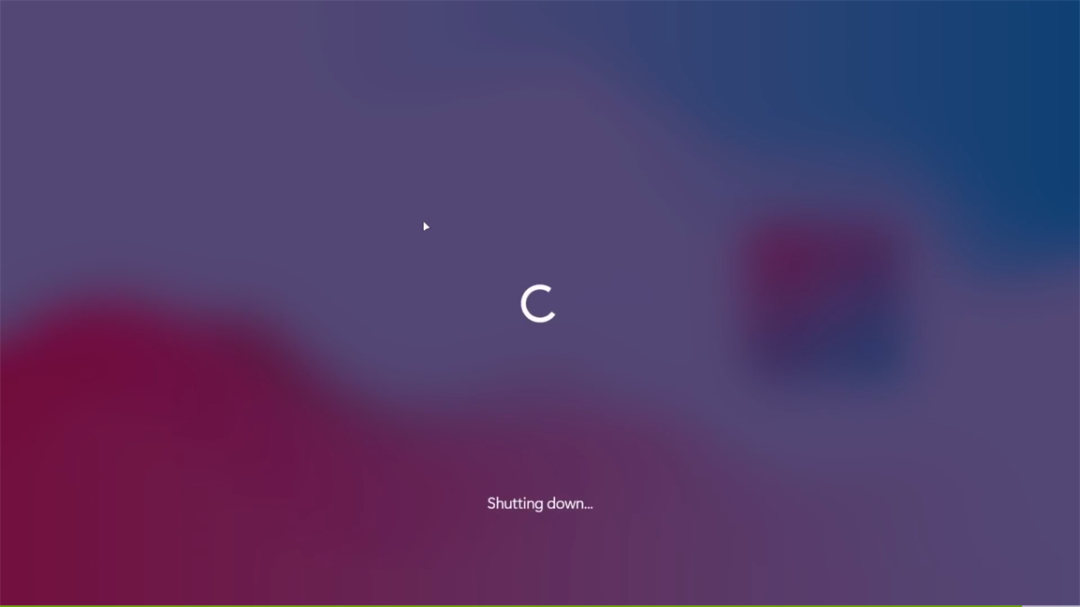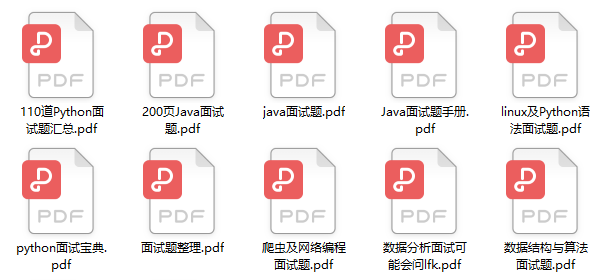👇👇关注后回复 “进群” ,拉你进程序员交流群👇👇
作者丨smartDocker
来源丨老铁的最新号外(ID:puppytechnology)
正 文
▽
最近,网络上流传着一个Windows12.1安装和系统预览视频,就安装步骤和进入系统之后的整个系统的预览,包含从系统安装开始的各个步骤,到进入系统后的开始界面,设置页面,个性化的主题切换,系统版本的展示界面,还有小部件的设置等页面和功能的展示,完成度还是挺高的。
当然,最值得一说的就是整体的配色,视觉效果非常好看。任务栏也有一些作者自己的想法。下面通过一些图片,来看看这个Windows12.1Pro概念版。
Windows12.1 Pro概念版安装开始
△ Windows12.1 Pro安装
对语言,时间,以及键盘格式进行设定。
△ 安装设定
输入产品密钥界面。
△ 激活Windows-输入产品密钥界面
选择要在哪个分区进行系统的安装。
△ 选择安装系统的分区
安装过程...
△ 安装过程
△ 安装过程
更新注册表...
△ 更新注册表设置
安装正在启动系统服务...
△ 启动系统服务
现在开始设置设备的用户名.
△ 设置用户名
选择所在地区。
△ 地区设置
个性化设置你的设备。
△ 设备的个性化设置
选择背景壁纸...
△ 选择壁纸
设置用户账户密码。
△ 配置密码
为设备加入生物学特征。这里有一个指纹和一个FaceID。
△ 添加生物学特征
指纹添加过程。
△ 指纹添加
一些定制化的体验选项。勾选就表示为系统加入这些体验服务。
△ 定制化的体验服务选择
正式进入Windows12.1 Pro系统桌面。
△ 系统桌面
"开始"界面
△ 系统-开始界面
Windows12.1 Pro系统的文件资源管理器窗口。
△ 文件资源管理器窗口
△ 文件资源管理器窗口-磁盘分区
Windows12.1 Pro系统设置界面
△ 系统设置界面
通过设置界面,在个性化中更改了系统主题:从深色调变成了浅色调。
△ 更改系统主题
系统版本窗口界面。
△ 系统版本
Windows12.1 Pro系统的“小组件”界面。界面包含作者的个人想法。
△ “小组件”界面
在“小组件”界面中,进行小组件的设置。
△ 小组件设置
任务进行拖动,分散停靠在窗口两边。快速设置和Win11区别不大。
△ 快速设置
在锁屏界面上,左右滑动可以切换桌面背景。
△ 锁屏界面
△ 锁屏界面02
登录界面。
△ 登录界面
Windows12.1 Pro系统桌面,开始界面已经随任务栏的改变,显示在左面左下方位置。点击开始界面右上角的电源按钮,在弹出的扩展操作按钮中选择关机按钮,关闭电脑。
△ 桌面
关机界面...
△ 关机界面
以上就是本期关于Windows12.1 Pro概念版的安装和系统预览的相关内容。
△ 感谢阅读观看!
-End-
最近有一些小伙伴,让我帮忙找一些 面试题 资料,于是我翻遍了收藏的 5T 资料后,汇总整理出来,可以说是程序员面试必备!所有资料都整理到网盘了,欢迎下载!
点击👆卡片,关注后回复【面试题】即可获取
在看点这里好文分享给更多人↓↓